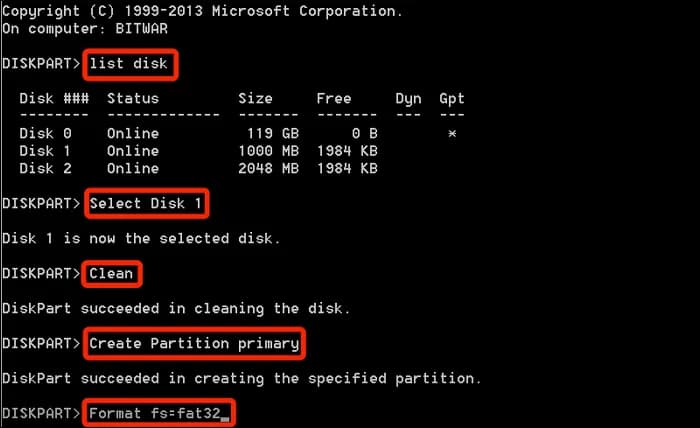Aby przywrócić pendrive do stanu pierwotnego po jego wykorzystaniu do instalacji systemu operacyjnego, należy go sformatować. Proces ten usuwa wszystkie dane oraz kończy jego funkcję bootowalną. Najprostszym sposobem na sformatowanie pendrive'a jest skorzystanie z funkcji dostępnej w systemie Windows. Wystarczy kliknąć prawym przyciskiem myszy na pendrive w Eksploratorze plików i wybrać opcję "Formatuj". Umożliwia to dostosowanie systemu plików, nadanie nazwy oraz rozpoczęcie procesu formatowania.
W przypadku trudności, takich jak niewidoczność pendrive'a lub problemy z formatowaniem, istnieją alternatywne metody, które można zastosować. Narzędzia wiersza poleceń w systemie Windows oraz programy zewnętrzne, takie jak Bootice, mogą pomóc w przywróceniu oryginalnych parametrów pendrive'a. Warto również rozważyć użycie systemu Linux w wersji live, jeśli standardowe metody zawiodą.
Najważniejsze informacje:
- Formatowanie pendrive'a usuwa wszystkie dane i kończy jego funkcję bootowalną.
- W systemie Windows formatowanie można wykonać poprzez Eksplorator plików.
- Wybór odpowiedniego systemu plików (FAT32, NTFS, exFAT) jest kluczowy dla przyszłego użytkowania pendrive'a.
- W przypadku problemów z formatowaniem warto skorzystać z narzędzi wiersza poleceń.
- Programy zewnętrzne, takie jak Bootice, mogą pomóc w przywróceniu pendrive'a do stanu używalności.
- W sytuacjach, gdy pendrive nie jest wykrywany, sprawdzenie ustawień BIOS-u może być pomocne.
Jak sformatować pendrive po bootowaniu, aby odzyskać dane
Formatowanie pendrive'a po jego wykorzystaniu do instalacji systemu operacyjnego jest kluczowym krokiem, aby przywrócić go do stanu pierwotnego. Proces ten usuwa wszystkie dane oraz kończy jego funkcję bootowalną, co pozwala na ponowne użycie pendrive'a do przechowywania plików lub innych zastosowań. Aby to zrobić, najprościej jest skorzystać z funkcji formatowania dostępnej w systemie Windows.
Oto szczegółowe kroki, które należy wykonać, aby sformatować pendrive w systemie Windows: kliknij prawym przyciskiem myszy na ikonę pendrive'a w Eksploratorze plików, wybierz opcję "Formatuj", a następnie ustaw odpowiedni system plików, taki jak exFAT, FAT32 lub NTFS. Po nadaniu nazwy i kliknięciu "Rozpocznij", proces formatowania zostanie uruchomiony. Warto zauważyć, że pełne formatowanie zapewnia lepsze wyczyszczenie danych niż szybkie formatowanie.
Krok po kroku: Formatowanie pendrive w systemie Windows
Aby sformatować pendrive w systemie Windows, należy postępować zgodnie z poniższymi krokami. Po pierwsze, upewnij się, że pendrive jest podłączony do komputera. Następnie otwórz Eksplorator plików i zlokalizuj swój pendrive. Kliknij na niego prawym przyciskiem myszy i wybierz "Formatuj".
W oknie formatowania, wybierz odpowiedni system plików. FAT32 jest idealny dla mniejszych plików i szerokiej kompatybilności, NTFS jest lepszy dla większych plików i lepszej wydajności, a exFAT to świetna opcja dla dużych plików na różnych urządzeniach. Po dokonaniu wyboru, nadaj pendrive'owi nową nazwę i kliknij "Rozpocznij". Proces formatowania trwa tylko kilka chwil.
Przed rozpoczęciem formatowania upewnij się, że wszystkie ważne dane zostały skopiowane z pendrive'a, ponieważ proces ten usunie wszystkie pliki. Po zakończeniu formatowania, pendrive będzie gotowy do użytku.
- FAT32: Idealny do przechowywania plików o mniejszych rozmiarach, szeroko kompatybilny z różnymi systemami operacyjnymi.
- NTFS: Odpowiedni dla większych plików, oferuje lepszą wydajność i zarządzanie uprawnieniami.
- exFAT: Doskonały dla dużych plików, szczególnie w przypadku użycia na urządzeniach przenośnych i w różnych systemach operacyjnych.
Ustawienia systemu plików: Wybór najlepszego formatu dla pendrive
Wybór odpowiedniego systemu plików dla pendrive'a jest kluczowy, aby zapewnić jego optymalne działanie. FAT32, NTFS oraz exFAT to trzy najpopularniejsze systemy plików, które różnią się pod względem funkcji i zastosowania. FAT32 jest najstarszym z tych systemów i oferuje szeroką kompatybilność z różnymi urządzeniami, jednak ma ograniczenie w maksymalnym rozmiarze pliku do 4 GB. NTFS jest bardziej zaawansowanym systemem, który obsługuje większe pliki i oferuje lepszą wydajność, ale nie jest tak powszechnie wspierany przez urządzenia przenośne. Z kolei exFAT łączy zalety obu systemów, umożliwiając przechowywanie dużych plików oraz zapewniając szeroką kompatybilność.
Wybór najlepszego systemu plików zależy od tego, jak zamierzasz używać swojego pendrive'a. Jeśli planujesz korzystać z niego głównie z komputerami i urządzeniami mobilnymi, FAT32 może być najlepszym wyborem. Dla większych plików, takich jak filmy czy obrazy dysków, lepiej sprawdzi się exFAT, który nie ma ograniczeń co do rozmiaru pliku. NTFS jest idealny, jeśli używasz pendrive'a głównie z systemem Windows i potrzebujesz zaawansowanych funkcji, takich jak zarządzanie uprawnieniami czy kompresja danych.
| System plików | Maksymalny rozmiar pliku | Kompatybilność |
| FAT32 | 4 GB | Windows, macOS, Linux, urządzenia przenośne |
| NTFS | Teoretycznie 16 TB | Windows (ograniczona w macOS i Linux) |
| exFAT | Teoretycznie 16 EB | Windows, macOS, Linux, urządzenia przenośne |
Użycie narzędzi wiersza poleceń do formatowania pendrive
Użycie narzędzi wiersza poleceń w systemie Windows do formatowania pendrive'a to efektywny sposób na przywrócenie go do stanu używalności. Dzięki tej metodzie można z łatwością usunąć wszystkie dane oraz partycje, co jest przydatne, gdy standardowe metody zawiodą. Komendy wiersza poleceń oferują większą kontrolę nad procesem formatowania, a także pozwalają na rozwiązanie problemów z niewidocznym pendrive'em.
Aby sformatować pendrive za pomocą wiersza poleceń, należy otworzyć go jako administrator. Następnie wpisz `diskpart`, aby uruchomić narzędzie do zarządzania dyskami. Po tym wpisz `list disk`, aby zobaczyć dostępne dyski. Zidentyfikuj swój pendrive, a następnie wybierz go za pomocą polecenia `select disk X`, gdzie X to numer przypisany do twojego pendrive'a. Kolejno wpisz `clean`, aby usunąć wszystkie partycje, a następnie `create partition primary`, aby utworzyć nową partycję. Następnie aktywuj ją poleceniem `active`, a potem sformatuj używając `format fs=ntfs quick` (lub innego systemu plików, jeśli to konieczne). Na koniec użyj `assign`, aby przypisać literę dysku. Po zakończeniu operacji pendrive będzie gotowy do normalnego użytku.
Jak użyć systemu Linux do przywrócenia pendrive
System Linux oferuje wiele narzędzi, które mogą być użyte do przywrócenia pendrive'a do stanu pierwotnego. Linux jest szczególnie ceniony za swoją elastyczność i potężne narzędzia do zarządzania dyskami, co czyni go doskonałym wyborem, gdy standardowe metody w Windows nie działają. Użytkownicy mogą korzystać z takich narzędzi jak `GParted` lub `dd`, które pozwalają na łatwe formatowanie i partycjonowanie pendrive'a.
Aby przywrócić pendrive w systemie Linux, najpierw podłącz go do komputera, a następnie uruchom terminal. W przypadku użycia `GParted`, otwórz program i wybierz swój pendrive z listy. Następnie możesz usunąć istniejące partycje, klikając prawym przyciskiem myszy i wybierając opcję "Usuń". Po tym stwórz nową partycję, wybierając typ systemu plików (np. FAT32, NTFS lub exFAT) oraz rozmiar. Kliknij "Zastosuj", aby zapisać zmiany. Jeśli korzystasz z polecenia `dd`, użyj komendy `sudo dd if=/dev/zero of=/dev/sdX bs=1M`, gdzie `X` to litera przypisana do twojego pendrive'a, aby wyczyścić go, a następnie użyj `mkfs.vfat /dev/sdX1`, aby utworzyć nową partycję FAT32. Po zakończeniu pendrive będzie gotowy do użycia.

Rozwiązywanie problemów z pendrive po bootowaniu
Po użyciu pendrive'a do bootowania systemu operacyjnego mogą wystąpić różne problemy, które utrudniają jego dalsze użytkowanie. Najczęstsze z nich obejmują sytuacje, gdy pendrive nie jest widoczny w systemie, występują błędy podczas formatowania, lub gdy urządzenie nie działa poprawnie po zakończeniu procesu instalacji. Inne problemy mogą dotyczyć zbyt wolnego transferu danych lub braku możliwości zapisu na pendrive.
Aby rozwiązać te problemy, warto zacząć od podstawowych kroków diagnostycznych. Jeśli pendrive nie jest widoczny, spróbuj podłączyć go do innego portu USB lub sprawdź, czy działa na innym komputerze. W przypadku błędów podczas formatowania, upewnij się, że nie ma na nim aktywnych partycji, które mogą blokować proces. Możesz także użyć narzędzi systemowych, takich jak diskpart, aby wyczyścić pendrive przed próbą formatowania. W przypadku wolnego transferu danych, sprawdź, czy pendrive nie jest zapełniony, a także upewnij się, że nie jest uszkodzony.Oprócz podstawowych rozwiązań, istnieją dodatkowe wskazówki, które mogą pomóc w rozwiązaniu problemów z pendrive'em. Jeśli napotykasz trudności z wykrywaniem urządzenia, sprawdź ustawienia BIOS-u, aby upewnić się, że kontroler USB jest włączony. W niektórych przypadkach, uruchomienie komputera w trybie awaryjnym lub użycie systemu Linux w wersji live może pomóc w dostępie do pendrive'a, jeśli system Windows nie może go rozpoznać. Regularne aktualizowanie sterowników USB również może poprawić funkcjonowanie pendrive'a.
- Pendrive nie jest widoczny: spróbuj podłączyć go do innego portu lub komputera.
- Błędy podczas formatowania: użyj narzędzia diskpart, aby usunąć aktywne partycje.
- Wolny transfer danych: sprawdź, czy pendrive nie jest zapełniony lub uszkodzony.
Co zrobić, gdy pendrive nie jest widoczny w systemie
Jeżeli twój pendrive nie jest widoczny w systemie, może to być spowodowane kilkoma czynnikami. Najczęstsze przyczyny to uszkodzenie portu USB, problemy z zasilaniem, nieprawidłowe ustawienia BIOS-u, a także uszkodzenie samego pendrive'a. Czasami problem może wynikać z nieaktualnych sterowników lub konfliktów z innymi urządzeniami podłączonymi do komputera.
Aby rozwiązać problem z niewidocznym pendrive'em, zacznij od sprawdzenia portów USB. Spróbuj podłączyć pendrive do innego portu lub innego komputera, aby upewnić się, że problem nie leży po stronie sprzętu. Jeśli pendrive nadal nie jest wykrywany, sprawdź ustawienia BIOS-u, aby upewnić się, że kontroler USB jest aktywowany. Możesz także zaktualizować sterowniki USB w systemie, aby wyeliminować ewentualne problemy z oprogramowaniem. W przypadku, gdy pendrive jest uszkodzony, rozważ skorzystanie z narzędzi do odzyskiwania danych lub skontaktowanie się z serwisem.
Jak poradzić sobie z błędami podczas formatowania pendrive
Podczas formatowania pendrive'a mogą wystąpić różne błędy, które uniemożliwiają pomyślne zakończenie procesu. Najczęstsze błędy to problemy z dostępem do pendrive'a, błędy związane z systemem plików oraz sytuacje, gdy pendrive jest zablokowany przez inne procesy. Czasami może wystąpić również komunikat o błędzie, gdy system nie może zakończyć formatowania z powodu uszkodzenia nośnika.
Aby rozwiązać te problemy, najpierw upewnij się, że pendrive nie jest używany przez inne programy. Zamknij wszystkie aplikacje, które mogą korzystać z pendrive'a, a następnie spróbuj ponownie. Jeśli to nie zadziała, uruchom narzędzie do zarządzania dyskami w systemie Windows i sprawdź, czy pendrive jest widoczny. Możesz spróbować użyć narzędzi wiersza poleceń, takich jak diskpart, aby wyczyścić pendrive przed formatowaniem. W przypadku poważnych uszkodzeń, rozważ użycie programów do odzyskiwania danych lub skontaktowanie się z fachowcem.
Jak zabezpieczyć pendrive przed przyszłymi problemami
Aby uniknąć problemów z pendrive'em w przyszłości, warto wprowadzić kilka praktycznych zasad dotyczących jego użytkowania i konserwacji. Po pierwsze, regularne tworzenie kopii zapasowych danych przechowywanych na pendrive'ie może zapobiec utracie ważnych informacji w przypadku uszkodzenia nośnika. Ponadto, korzystanie z oprogramowania do monitorowania stanu zdrowia pendrive'a pozwala na wczesne wykrywanie problemów, takich jak spadek wydajności czy błędy w odczycie, co może pomóc w podjęciu działań zapobiegawczych.
Warto również zwrócić uwagę na bezpieczeństwo danych przechowywanych na pendrive'ie. Używanie oprogramowania szyfrującego może zabezpieczyć wrażliwe informacje przed nieautoryzowanym dostępem. Dodatkowo, unikanie podłączania pendrive'a do publicznych komputerów oraz regularne skanowanie go pod kątem wirusów i złośliwego oprogramowania pomoże zachować jego integralność. Wprowadzenie tych prostych praktyk może znacząco wydłużyć żywotność pendrive'a oraz zwiększyć bezpieczeństwo przechowywanych na nim danych.